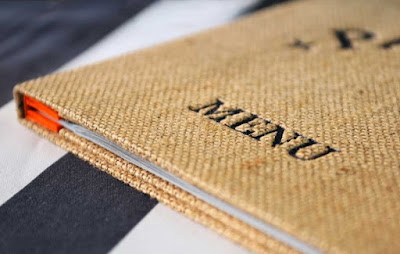User Compatibility
Seorang perancang sistem harus benar-benar paham tentang pengetahuan, cara berpikir dan cara menerima informasi dari user sehingga sistem yang nantinya akan digunakan oleh user dapat membuat user lebih produktif. Dan yang harus diperhatikan juga adalah bahwa perancang (designer) atau developer tidak sama dengan user
Product Compatibility
Selalu memperhatikan dan mempertahankan kompatibilitas antar produk, misalnya mampu mengorbankan User Interface yang memungkinkan sistem lebih kompatibel.
Task Compatibility
Rancanglah interface sistem sesua dengan tugas dari user, jangan samapi user kesulitan untuk menggunakannya, karena hal ini dapat menyebabkan aplikasi yang kita buat tidak akan terpakai dan akhirnya tidak dapat membantu pekerjaan / tugas user.
Work Flow Compatibility
Selalu mengorganisasikan setiap fungsinya sesuai dengan kategori fungsinya sehingga dapat memfasilitasi sega perubahan tugas user.
Consistency
Prinsip ini sudah jelas, bahwa sistem harus konsisten terhadap fungsionalitas / kegunaan dari sistem tersebut. Contoh sederhananya adalah ketika user menekan tombol “save” maka proses yang terjadi adalah penyimpanan bukan hapus data.
Familiarity
Gunakanlah konsep, terminologi dan pengaturannya yang mudah dipahami oleh user. Seperti ikon atau gambar “Recycle Bin” pada Sistem Operasi Windows, ini membuktikan bahwa fokus user terhadap gambar tersebut adalah file-file yang sudah dihapus sebelumnya.
Simplicity
Kompleksitas suatu aplikasi akan menimbulkan frustasi pada user itu sendiri, maka dari itu gunakan system default pada aplikasi yang dirancang. Maksudnya adalah sediakan dan utamakanlah fungsi – fungsi yang benar-benar sesuai dengan tugas dari user. Usahakan agar tidak menampilkan semua fungsionalitasnya.
Direct Manipulation
Maksud dari prinsip ini adalah user dapat langsung menyaksikan aksi sistem pada suatu objek. Contoh sederhana, pada saat kita menekan mengetikkan huruf “A” maka di layar akan langsung muncul huruf “A”.
Control
Sistem yang digunakan oleh user jangan sampai membuat user merasa frustasi dan dikontrol oleh user. Seperti memberikan komentar pada saat user melakukan kesalahan dengan bahasa yang tidak membuat user merasa dikontrol oleh sistem tersebut.
WYSIWYG
WYSIWYG (What You See Is What You Get), artinya adanya korespondensi satu ke satu antara informasi di layar dengan informasi di printed-output atau file. Contoh, pada saat kita membuat laporan menggunakan Microsoff Office lalu mencetaknya (print out) laporan tersebut, maka hasil print out harus sama dengan yang ada pada lembar kerja Microsoft Office.
Flexibility
Prinsip ini merupakan prinsip yang sangat penting bagi user dengan keterbatasan fisik. Ini berarti mengijinkan banyak kontrol dari user yang mendukung untuk menggunakan aplikasi yang kita rancang dan mampu mengakomodir kemampuan user yang lain. Seperti aplikasi yang dapat didukung oleh perangkat lain (mouse, keyboard, joystick,trackball).
Responsiveness
Sistem harus selalu merespon dengan cepat apa yang di inputkan oleh user. Seperti menampilkan Progress Bar.
Invisible Technology
Menyembunyikan detail teknis dari suatu sitem merupakan hal yang sangat direkomendasikan dalam membuat User Interface. Sehingga user tidak memiliki rasa khawatir dan ketakutan untuk menggunakan aplikasinya.
Robustness
Sistem harus mampu mentolerir kesalahan manusia baik disengaja maupun tidak disengaja dan yang umunya tidak dapat dihindari. Menyediakan Recovery System merupakan hal yang baik untuk mengimplementasikan prinsip ini.
Protection
Prinsip ini berbeda dengan prinsip Robustness, karena pada prinsip ini sistem seharusnya memproteksi kesalahan-kesalahan umum manusia. Seperti pada saat kita menutup lembar kerja Microsoft Office yang belum kita simpan sebelumnya, maka Office akan secara otomatis memberikan konfirmasi untuk menyimpannya atau tidak.
Ease of Learning
Buatlah sistem yang mudah dipelajari bagi user novice (awam). Hal ini akan memberikan motivasi kepada user tersebut untuk menggunakannya.
Ease of Use
Buatlah sistem yang mudah digunakan untuk expert user. Sehingga sistem yang kita bangun tidak hanya dipakai untuk novice user tetapi bisa juga dipakai untuk user yang sudah ahli (berpengalaman).